如何制作Photoshop渐变文字
1、首先,打开Photoshop软件,点击菜单栏“文件”——“新建”,设置文件名、文件尺寸,如图所示:
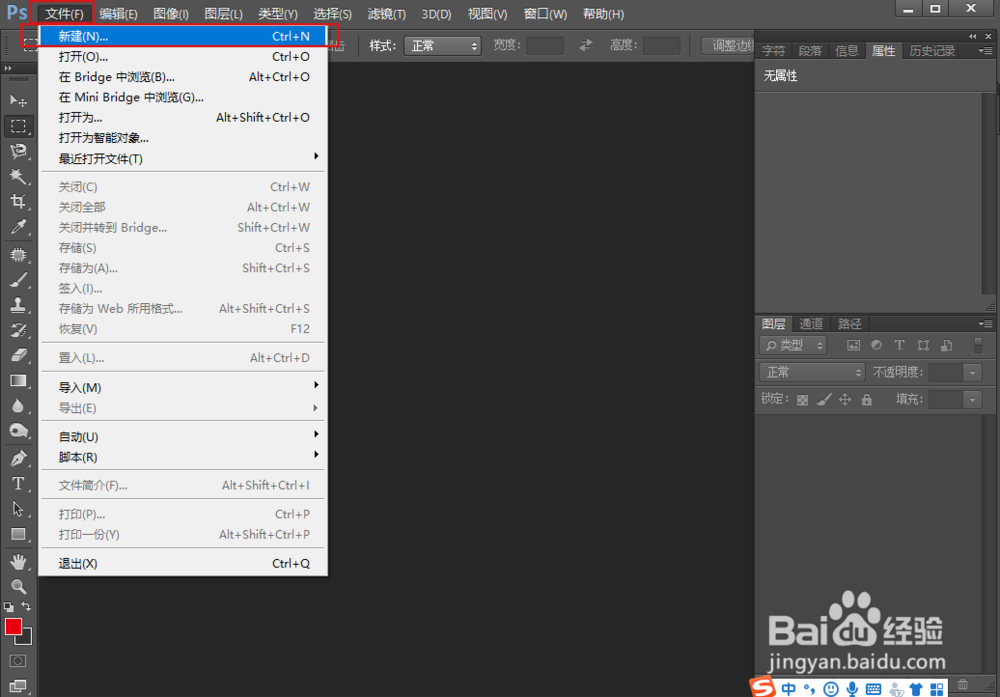
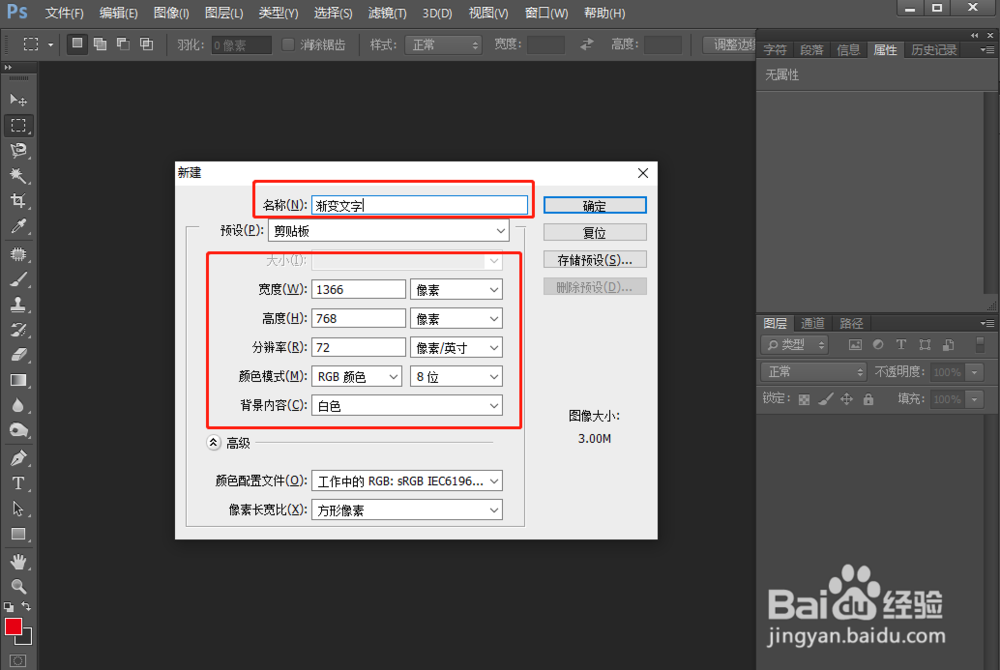
2、点击左侧工具栏中的文字工具,在文档空白处输入文字;

3、菜单栏“窗口”——“字符”,设置好文字格式;

4、文字格式设置好后,点击右下角图层面板处-“添加图层样式”按钮,选择“渐变叠加”;


5、弹出“图层样式”对话框后,可以设置渐变颜色的透明度、样式、角度等;双击渐变色条,设置渐变颜色;
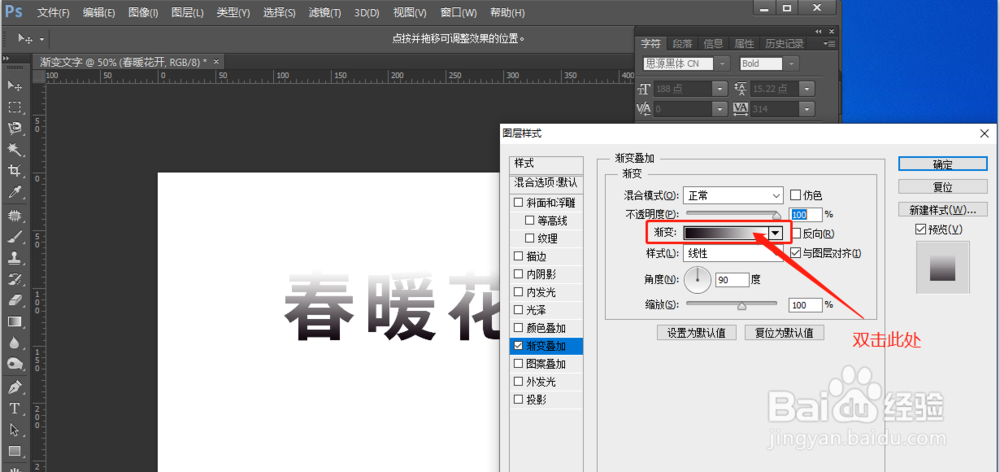
6、弹出“渐变编辑器”对话框,上半部分为PS预设渐变色。我们也可以通过下面的渐变滑块自定义颜色;
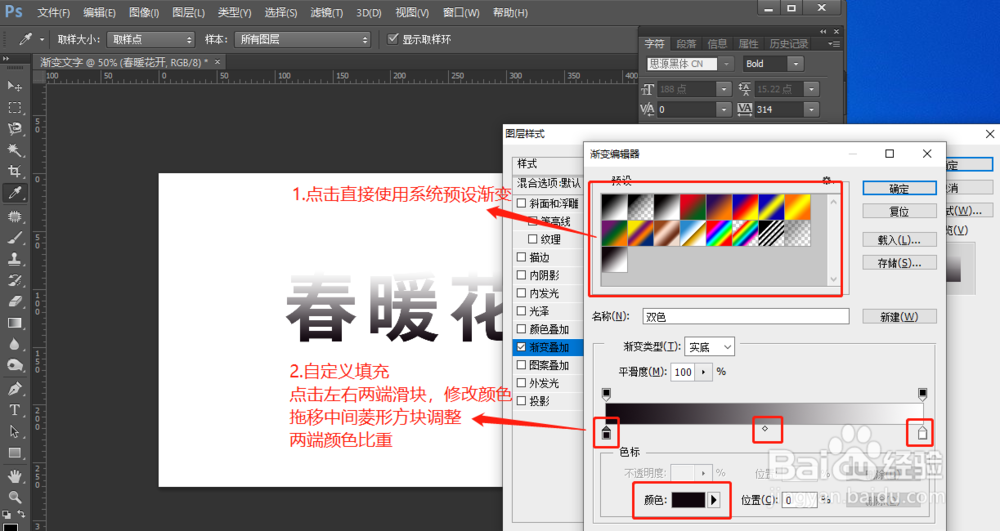
7、点击滑块,单击“颜色”处色块,弹出“拾色器”。通过移动色带滑块,选择理想颜色,设置好后依次点击“确定”按钮;
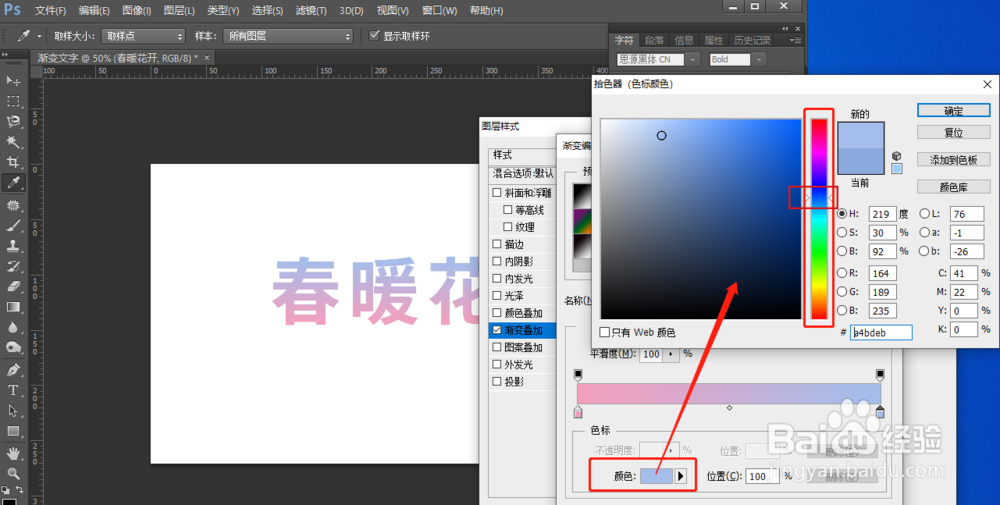
8、最后效果:

声明:本网站引用、摘录或转载内容仅供网站访问者交流或参考,不代表本站立场,如存在版权或非法内容,请联系站长删除,联系邮箱:site.kefu@qq.com。
阅读量:92
阅读量:95
阅读量:62
阅读量:188
阅读量:165